Einfaches Teilen von Bildschirminhalten 2020 mit Webex Meetings.
Genießen Sie hochwertige Videomeetings mit integrierten Funktionen für Sprache, Video und das Teilen von Bildschirminhalten, mit denen Sie effektiver mit Kunden, Partnern und Mitarbeitern zusammenarbeiten können, ohne dass Sie reisen müssen.
Kann ich steuern, welche Bildschirminhalten ich teile?
Mit Webex Meetings können Sie genau festlegen, was Sie freigeben möchten – nicht mehr und nicht weniger.
- Freigabe einzelner Dateien oder Dokumente, z. B. eines bestimmten Dokuments in Word oder PowerPoint.
- Freigabe von gesamten Anwendungssets, z. B. von Produktivitätswerkzeugen oder Webbrowsern.
- Freigabe von Multimedia-Viewern und Playern, um Videos oder Animationen in einem Webex Meeting mit 30 Bildern pro Sekunde vorführen zu können.
- Freigabe Ihres gesamten Bildschirms, einschließlich aller geöffneten und angezeigten Inhalte.
Sie haben die Wahl. Sie haben die vollständige Kontrolle darüber, was und wann Sie Inhalte freigeben.
Erfahren Sie mehr über Best Practices im Zusammenhang mit dem Teilen von Bildschirminhalten..
Kann ich Bildschirminhalte von jedem beliebigen Gerät aus teilen?
Mit Webex können Sie eine einzelne Anwendung oder Ihren gesamten Bildschirm mit Remote-Teilnehmern in Echtzeit auf allen beliebigen Geräten teilen – sogar von unterwegs. Von folgenden Anwendungen und Geräten können Sie Inhalte oder Ihren Bildschirm freigeben:
- Browser
- Android-Geräte
- iPhones oder iPads – Von iOS-Geräten aus können Sie sogar 3D-Modelle virtuell in Ihren Meetings teilen!
- Cisco Webex-Gerät Drahtlose Bildschirmfreigabe an ein Webex-Gerät über Proximity. Auch Whiteboard-Sitzungen können in einem Webex Meeting von einem Webex Board aus freigegeben werden.
Kann jeder in meinem Meeting einen Bildschirm freigeben?
Das Teilen von Bildschirminhalten ist nicht nur auf den Gastgeber beschränkt. Teilnehmer können auch die Kontrolle übernehmen und ebenfalls Inhalte freigeben. Auf diese Weise können Sie in Echtzeit zusammenarbeiten und Ihre Arbeit weiter vorantreiben.
- Öffnen Sie ein Dokument und markieren oder bearbeiten Sie die Datei zusammen.
- Starten Sie ein Whiteboard und skizzieren Sie Ihre Ideen, damit sie für alle sichtbar sind. Sie können als Gruppe sowohl Text- als auch Grafikwerkzeuge für das Whiteboard verwenden.
Wie kann ich meinen Bildschirm freigeben?
- Wählen Sie „Freigeben“ in der Steuerleiste auf Ihrem Bildschirm aus.
-
Wählen Sie aus der Liste der geöffneten Anwendungen aus, ob Sie Ihren Bildschirm oder Ihre Anwendung freigeben möchten.
- Um eine Anwendung freizugeben, die nicht geöffnet ist, wählen Sie Freigeben und Andere Anwendungen aus.
- Um eine Whiteboard-Sitzung zu starten, wählen Sie Freigeben und Neues Whiteboard aus.
- Um das Teilen von Bildschirminhalten zu beenden, wählen Sie aus der unverankerten Leiste am oberen Bildschirmrand Gemeinsame Nutzung beenden aus.
- Außerdem können Sie von Ihrer Webex Meetings Desktop-App aus Bildschirminhalte teilen, wenn Sie mit einem Webex-Gerät verbunden sind.
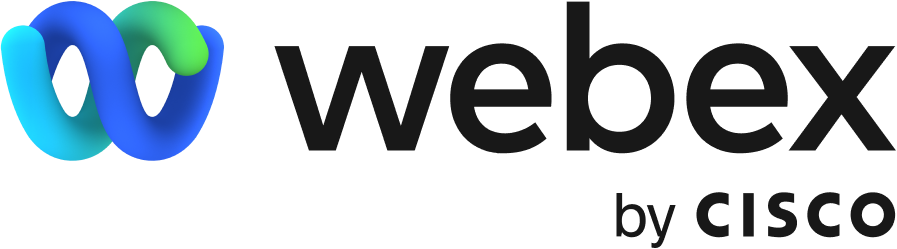 Webex
Webex
 Webex
Webex